
ブログ初心者:「ブログで稼ぎたいんだけど、そもそもブログってどうやってつくるの?小学生でもわかるレベルでだれか教えて。」
この記事では、こういった疑問に答えます。
本記事を読むメリット
「なにか新しいことに挑戦したい」という人が 第一歩を踏み出すため記事です。
本気で稼ぐブログのはじめ方7ステップ【大まかな流れ】
今回は、本気で稼ぐブログをはじめるための【ステップ1】を解説します。
ブログをはじめるまでの流れ
- ドメインを取得(お名前.comがおすすめ)
- レンタルサーバーの契約(エックスサーバーがおすすめ)
- ドメインとレンタルサーバーの紐付け
- WordPressをインストール(エックスサーバーの管理画面 から)
- WordPressをSSL化(セキュリティ強化)
- WordPressでテーマ(デザインテンプレート)を設定
- WordPressで記事を投稿
【お名前ドットコム】ドメイン名を取得する前に必ず知っておくべきこと【4つ】
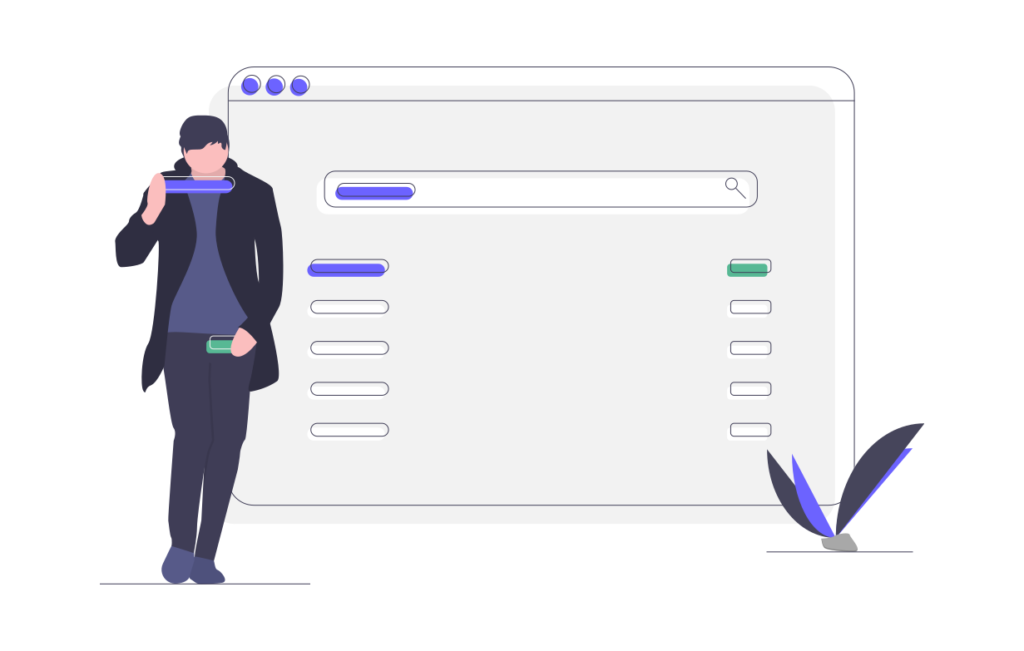
ドメインとは、サイトURLの○○○.jp(.comや.netなどいろいろ)の部分です。
当サイトのドメインは、tech-discovery.net です。
このドメインを取得するにあたり、必ずおさえておくべきことは、次の4つです。
ポイント
- ドメイン名(「 .」の前までの名前)はサイト名と合わせる
- ドメイン名は後から変更ができない
- ドメイン(「.jp」や「.com」「.net」など)によって料金が違う
- ドメイン(「.jp」や「.com」「.net」など)によってアクセス数の伸びやすさに影響する
ドメイン名はサイト名と合わせる
ドメイン名は、サイトと合わせることがポイントです。
ただしドメイン名は英語表記です。
ドメイン名とサイト名を合わせることにより、Googleからも読者からもサイトを覚えてもらいやすくなり、アクセスが伸びやすくなるんです。
当サイトの場合でも、以下のようにドメイン名とサイト名を合わせています。
サイト名: Tech-Discovery
ドメイン名: tech-discovery.net
ブログでたくさん稼いでいる人の多くは、このようにドメイン名とサイト名を合わせています。
人気ブログの例
サイト名: イケハヤ大学
ドメイン: ikedahayato.com
サイト名: manablog(マナブログ)
ドメイン: manablog.org
サイト名: koroblog(コロブログ)
ドメイン: koroblog.org
ドメイン名は後から変更できない
一度取得したドメイン名は、あとから名前を変更することができないのが痛いところです。
ドメイン名を決めるときは、次のような手順で進めます。
サイト名を決める → ドメイン名を決める → お名前.com![]() で調べる
で調べる
参考
ドメイン名は、「覚えやすい」&「検索しやすい」英数字の名前がおすすめです。
サイトのアクセス数を伸ばしやすくするちょっとしたコツです。
ドメインによって料金が違う
ドメインの中でも「.jp」や「.com」「.net」などは企業サイトなどでよく使われており見慣れている人が多いため、これらのドメインは人気が高く料金も高めです。
ドメインによってアクセス数の伸びやすさに影響する
ドメインの中でも「.jp」や「.com」「.net」などは使っている人が多いため、サイト訪問者もサイトに対する不信感を抱きにくく、アクセス数が若干伸びやすくなるというメリットがあります。
それではさっそく、本気で稼ぐブログをはじめるための第一歩として、お名前.com![]() (お名前ドットコム)でドメインを取得しにいきましょう。
(お名前ドットコム)でドメインを取得しにいきましょう。
作業時間は5分くらいで終わります。
【お名前ドットコム】ドメイン名を取得する方法
自分で決めたドメイン名が取得できるか検索する
まず、お名前.com![]() (お名前ドットコム)の公式HPのトップページにアクセスします。
(お名前ドットコム)の公式HPのトップページにアクセスします。
下の画面のようなページが開けたら、取得したいドメイン名 (例: tech-discovery.net)を入力し、【検索】ボタンを押します。
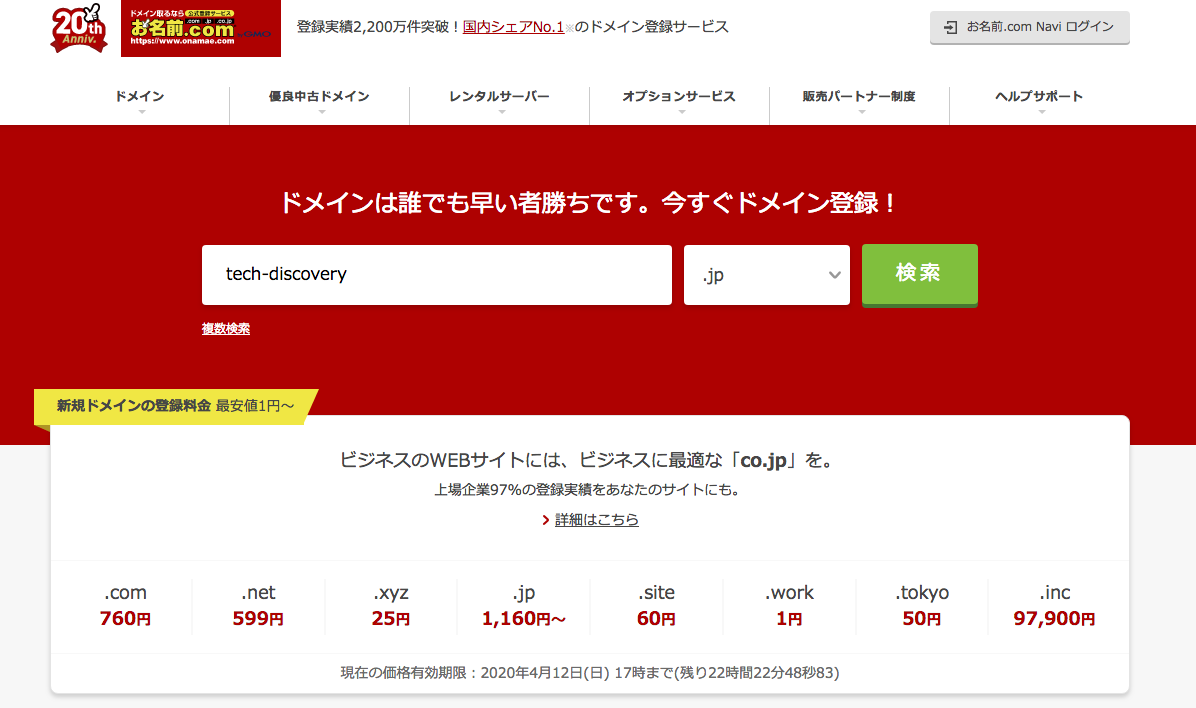
次に、検索したドメインが取得できるかをチェックします。
取得したいドメイン(.jp)に✔️マークが入っていれば、そのドメインは取得可能なので、画面右の【お申込みへ進む】ボタンをクリックします。
参考
「×マーク」がついていて選択できないドメインは、もうすでに誰かが取得済のため、ほかのドメインを選択してください。
また、「📩Mailマーク」が入っているドメインは、誰かが取得手続き中のものです。
ただし、手続きがキャンセルされれば取得できます(キャンセルお知らせ通知を設定すると便利)。
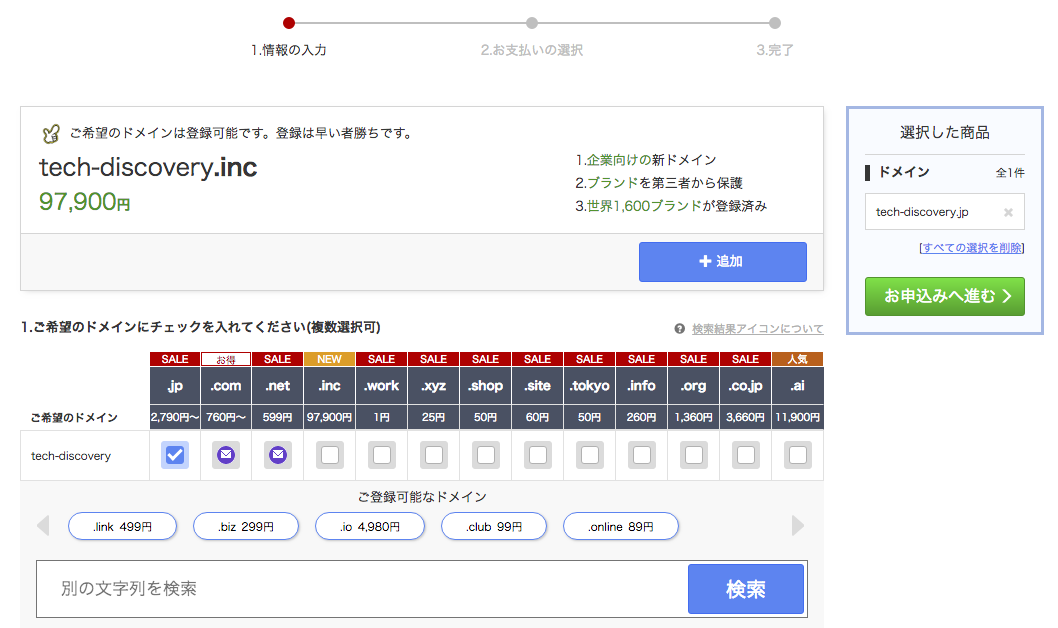
お申込み内容を入力する
取得したいドメインが決まったら、支払い手続きを進めます。
まず「1.お申込み内容」を入力します。
参考
登録年数はどれだけブログを続けられるか分からないので、
はじめは「1年登録」がおすすめです。
Whois情報公開代行メール転送オプションは、✔️マーク不要。
ドメインプロテクションは、✔️マーク不要。
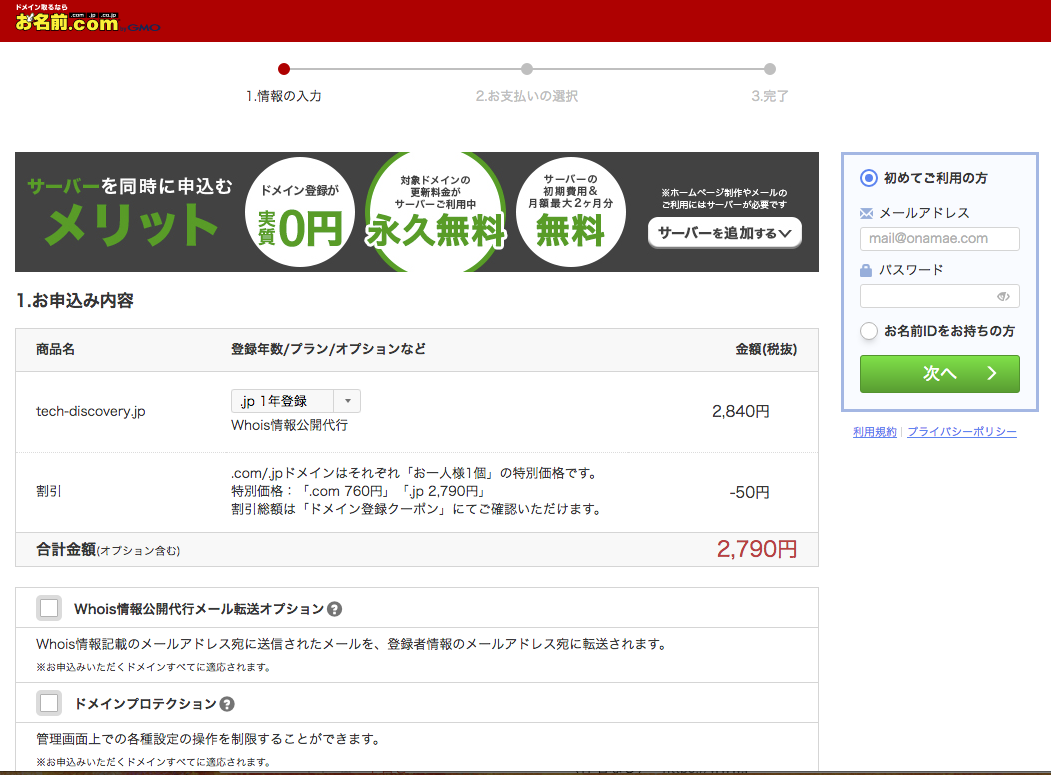
ドメインを利用するためのレンタルサーバー」は【利用しない】を選択します。
理由は、レンタルサーバーは、お名前.com![]() (お名前ドットコム)で契約するよりも、エックスサーバー
(お名前ドットコム)で契約するよりも、エックスサーバー![]() の方が機能性が高くおすすめだからです。
の方が機能性が高くおすすめだからです。
実際、多くのブロガーがエックスサーバーを利用しています。
次に、画面右上の「初めてのご利用の方」を選択し、メールアドレスとパスワードを入力して【次へ】ボタンをクリックします。
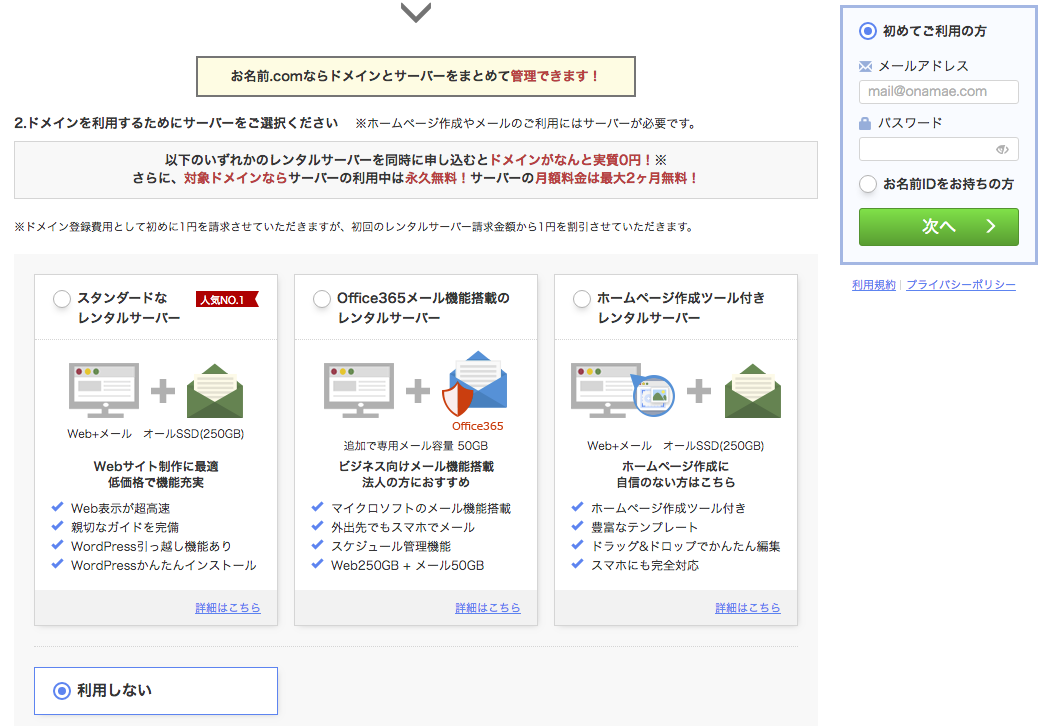
会員情報を入力する
最後に、会員登録を行います。
まず会員情報(名前や連絡先など)を入力し、右上の【次へ進む】ボタンをクリックします。
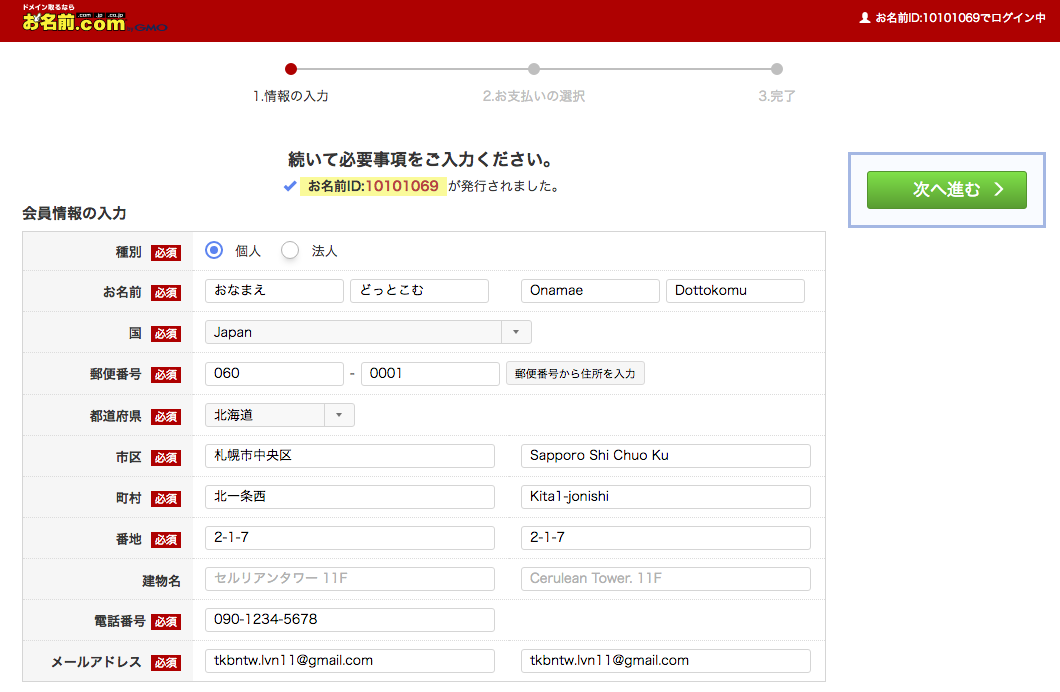
会員情報の入力後は、支払い方法を選択し【申込む】ボタンをクリックします。
これでドメインの取得は完了です。
おつかれさまでした。
本記事の続きはこちら
-
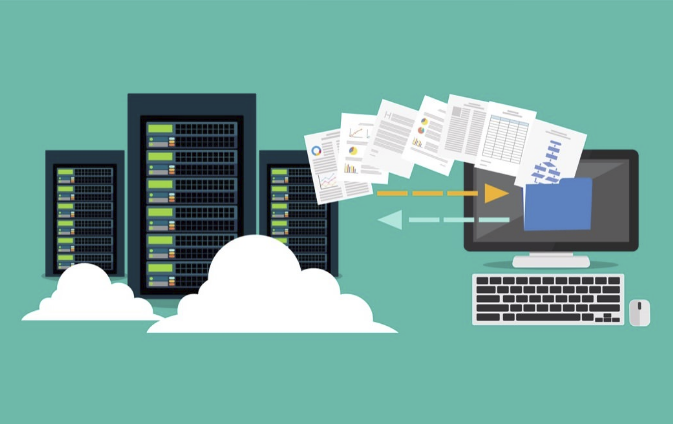
-
【ステップ2】エックスサーバーの契約方法【ブログの始め方2】
続きを見る
【おまけ】お名前ドットコム以外でドメインを取得できるサイトまとめ
ドメインを取得できるサイトは、お名前.com![]() (お名前ドットコム)以外にもいくつかありますので、ほかのサイトでドメインを取得したいという方はこちらを参考にしてください。
(お名前ドットコム)以外にもいくつかありますので、ほかのサイトでドメインを取得したいという方はこちらを参考にしてください。
